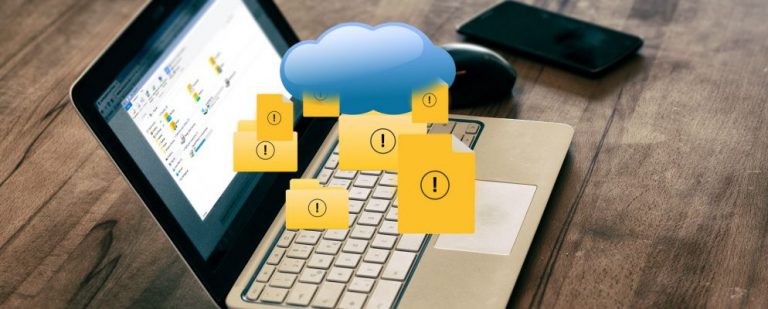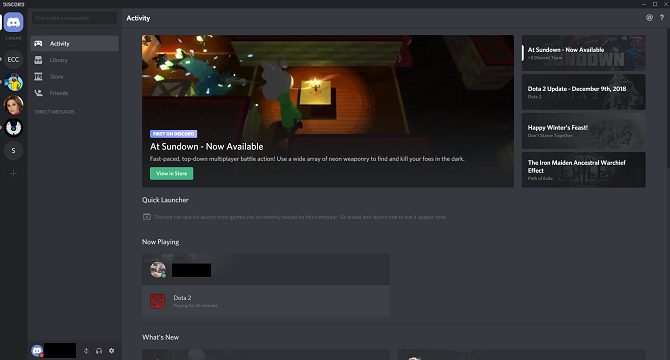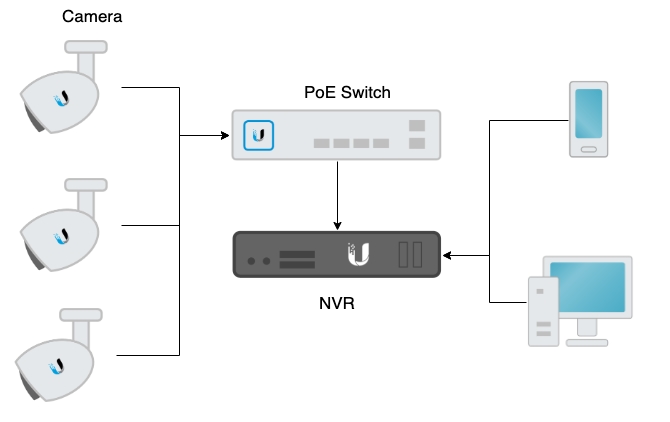Повысьте производительность в Windows 10 с помощью горячих клавиш
Вы должны изучить сочетания клавиш Windows 10, чтобы стать опытным пользователем. Сочетания клавиш или, вкратце, горячие клавиши позволяют выполнять множество задач без особого перемещения. Вы нажимаете комбинацию клавиш, и вот она у вас есть. Однако иногда уже существующих сочетаний клавиш недостаточно. В этом случае вы можете создавать свои собственные сочетания клавиш для выполнения задач, которые вы регулярно делаете. Это может быть что угодно, например, открытие папки, программы или текстового файла или запуск автоматизации Windows. Итак, в этой статье мы представляем вам удивительную утилиту горячих клавиш под названием WinHotKey. Это позволяет создавать собственные сочетания клавиш в Windows 10 без каких-либо взломов или обходных путей. Итак, без дальнейших задержек, давайте продолжим и настроим WinHotKey.
Установите WinHotKey и Breeze через Windows 10
1. Скачать WinHotKey с Вот и установите его на свой компьютер с Windows. Это небольшое приложение, поэтому установка не займет много времени. Также самое приятное, что программа полностью бесплатна.
2. Затем откройте его, и вы получите мини-окно. Нажмите «Новая горячая клавиша», чтобы создать сочетание клавиш вашего предпочтения. Я бы порекомендовал вам выбрать комбинацию «выигрыш + число», так как она проста и запоминаема.
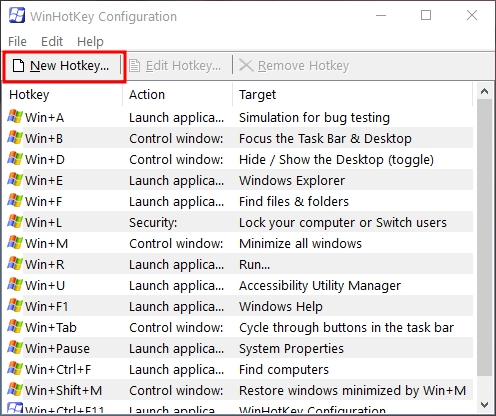
Программы для Windows, мобильные приложения, игры - ВСЁ БЕСПЛАТНО, в нашем закрытом телеграмм канале - Подписывайтесь:)
3. Например, я всегда открываю папку «Загрузки», чтобы Я создал ярлык «Win + 1», чтобы открыть каталог загрузок, Это экономит мне бесчисленные клики и драгоценное время.
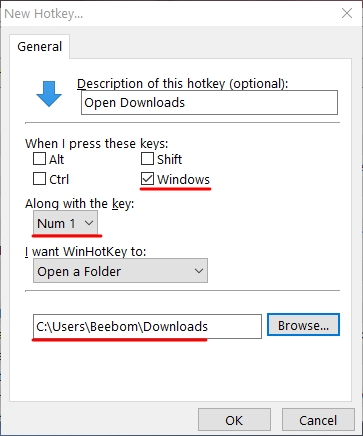
4. Точно так же я создал Ярлык «Win + 2» для открытия командной строки, Это помогает мне войти в Windows Terminal в течение нескольких секунд, чтобы я мог выполнять команды ADB, не теряя ни минуты. Вы также можете создавать такие ярлыки для различных задач: будь то открытие папки, программы или запуск скрипта Powershell.
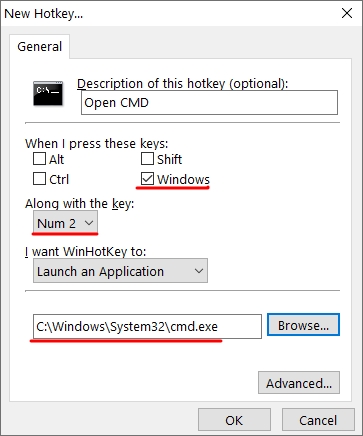
Максимизируйте свою производительность в Windows 10 с WinHotKey
Таким образом, вы можете перемещаться по папкам и программам в Windows 10 с помощью ваших любимых сочетаний клавиш. Есть много таких программ горячих клавиш, но WinHotKey легок, бесплатен и работает без сбоев. Если вы любите использовать сочетания клавиш для навигации по операционной системе, то эта небольшая утилита очень вам поможет. Во всяком случае, это все от нас. Если вы хотите изучить похожие советы и хитрости Windows 10, тогда перейдите к нашей связанной статье.